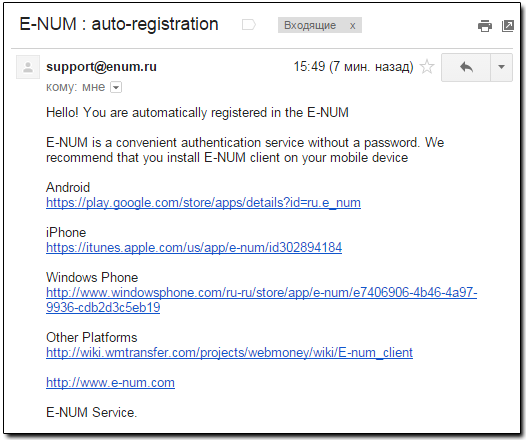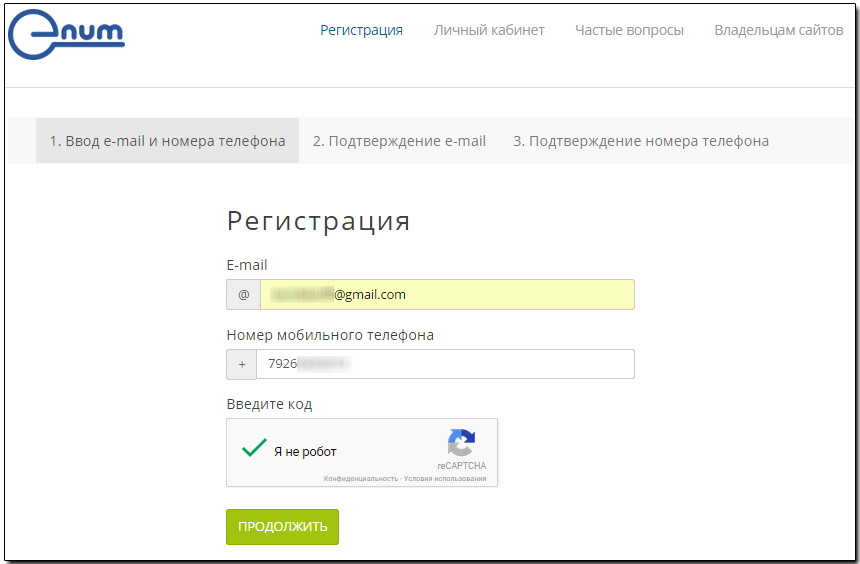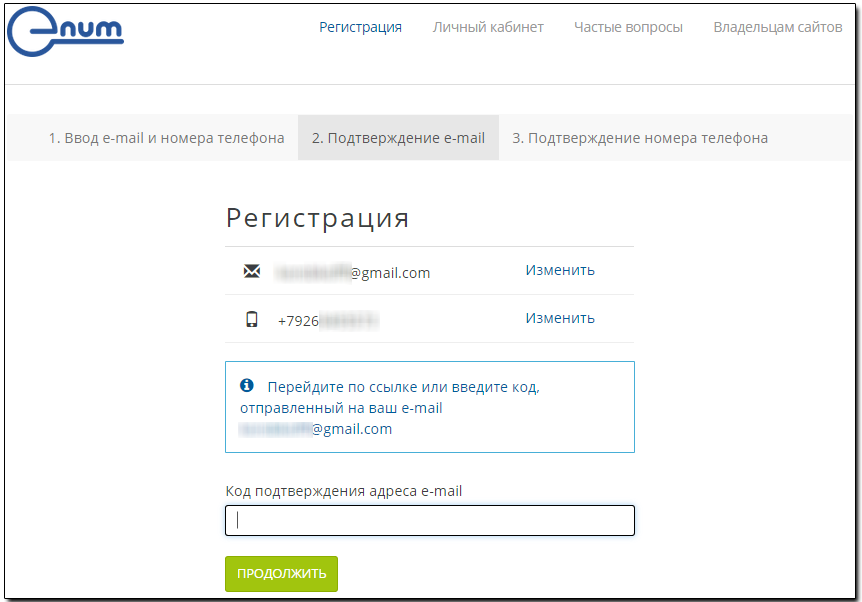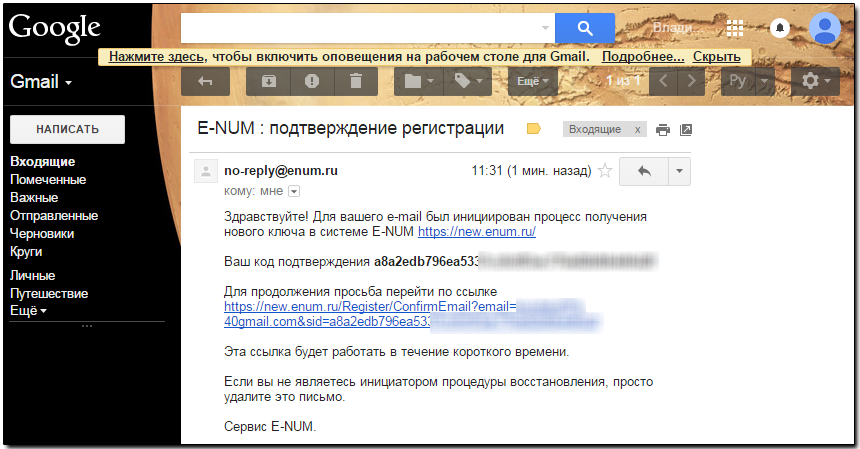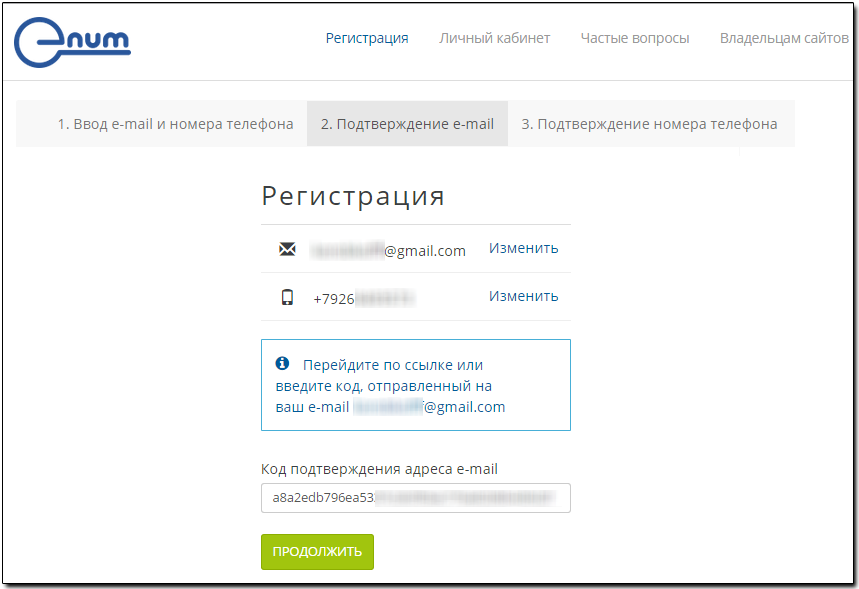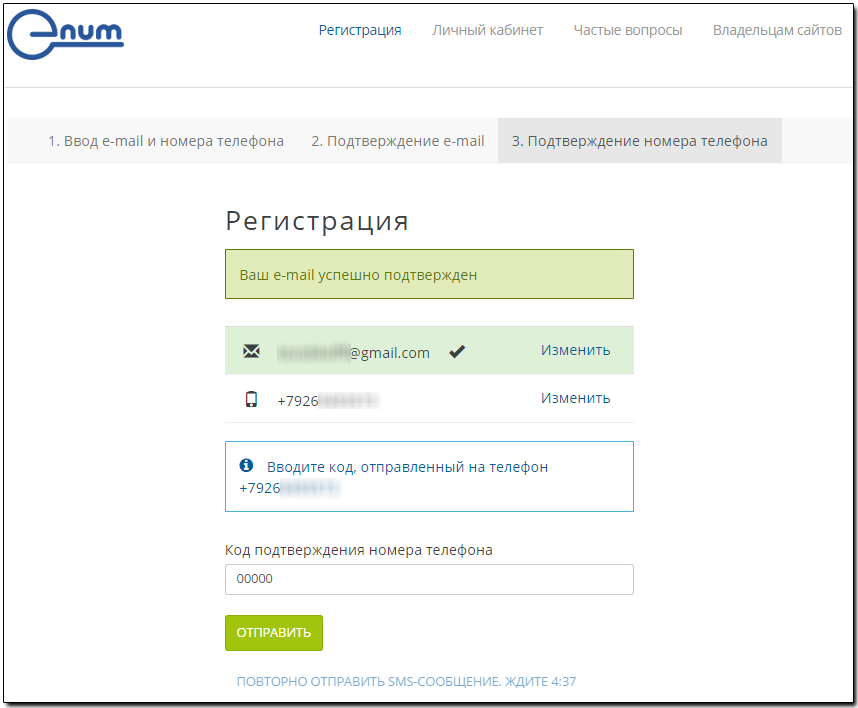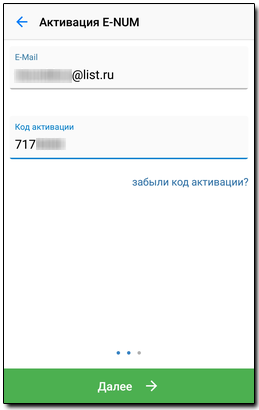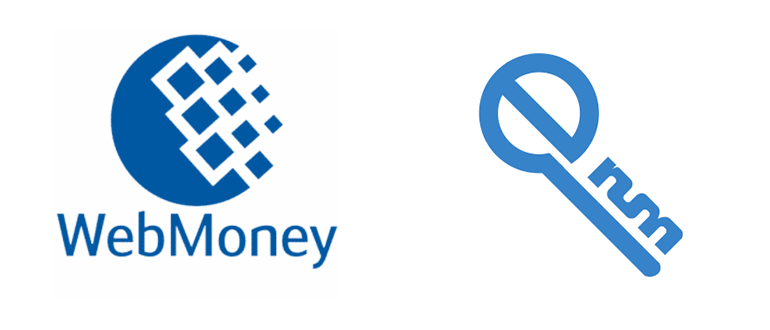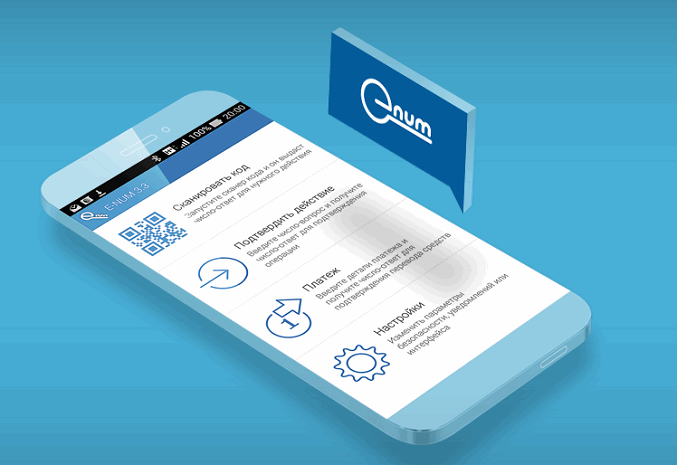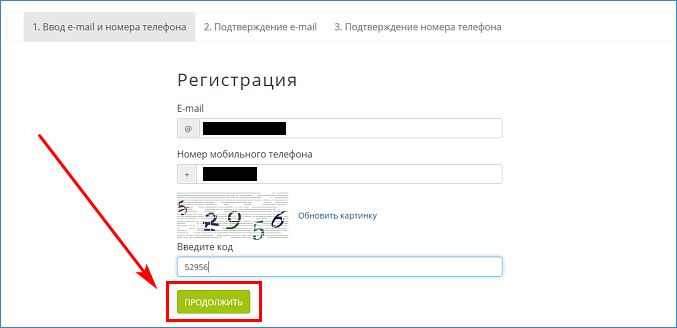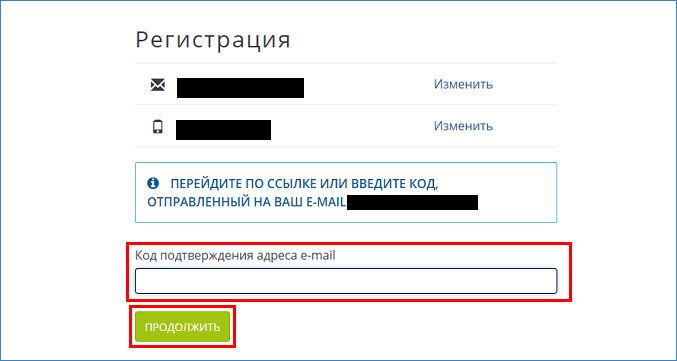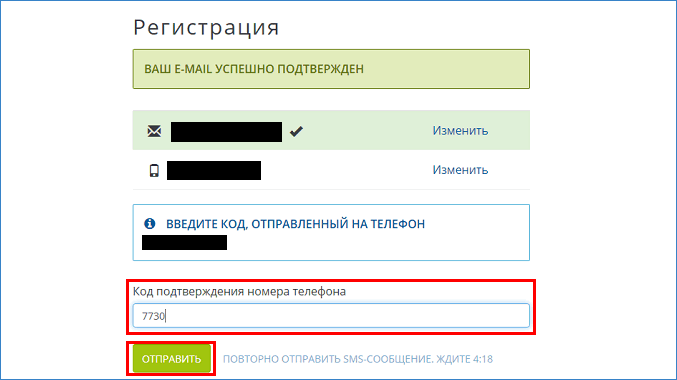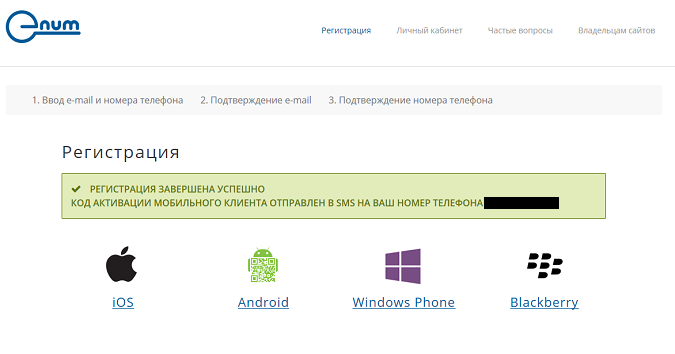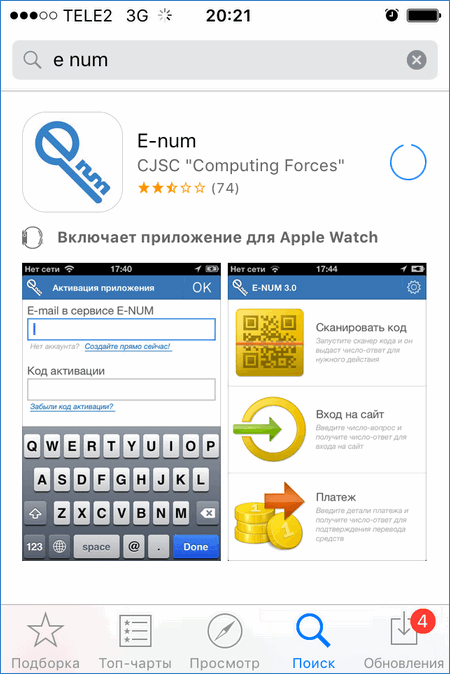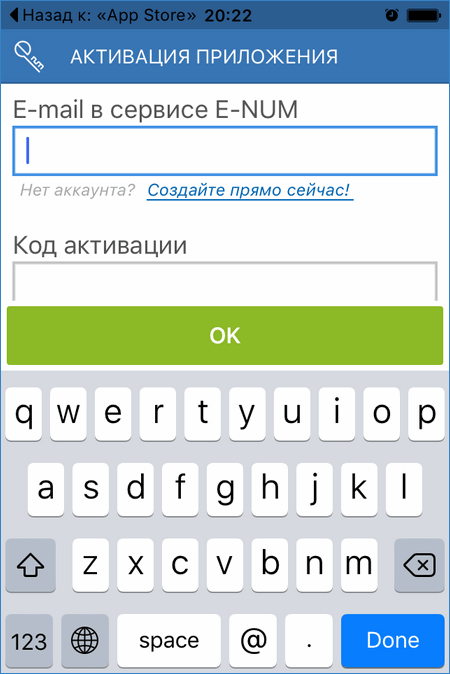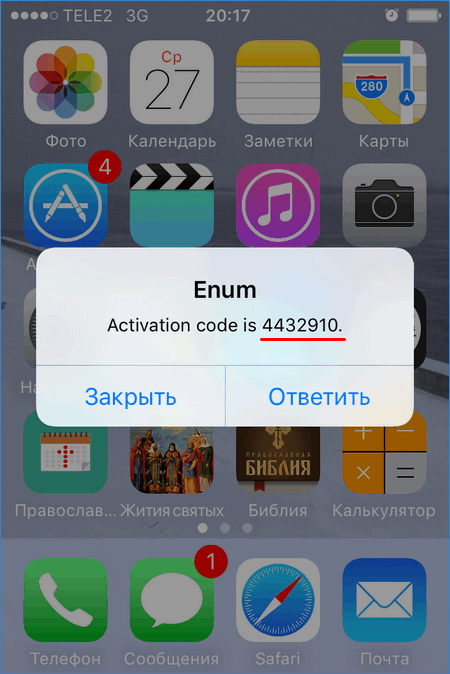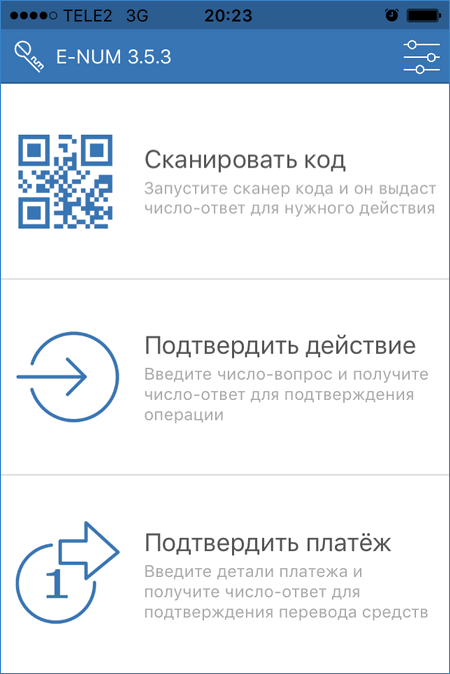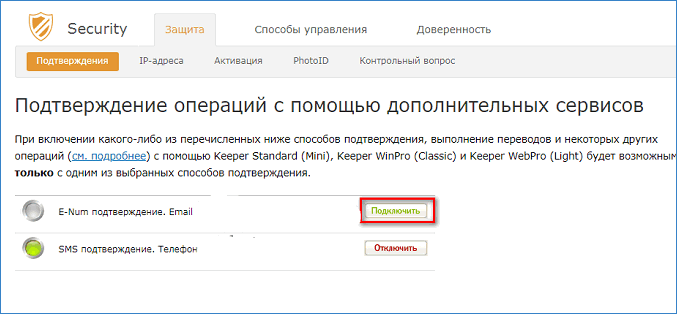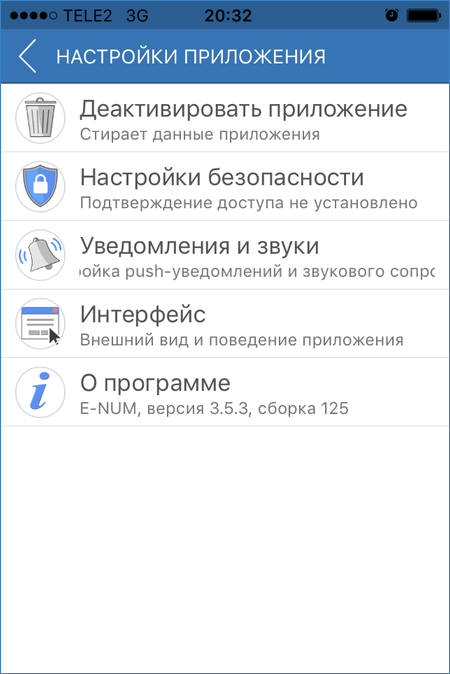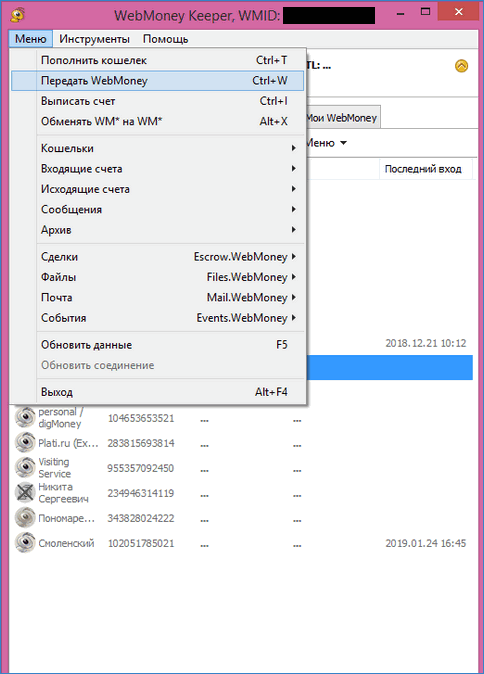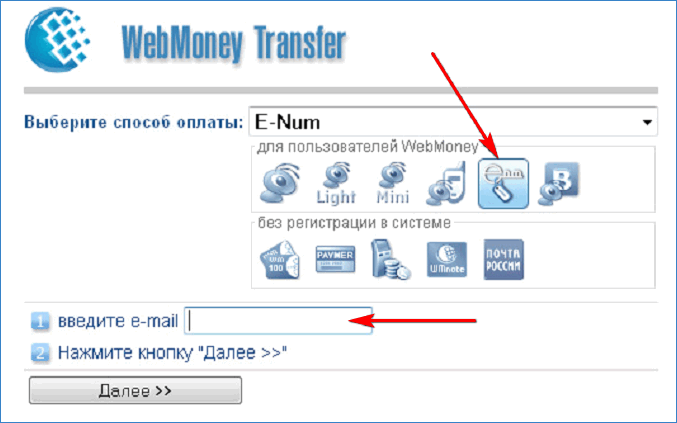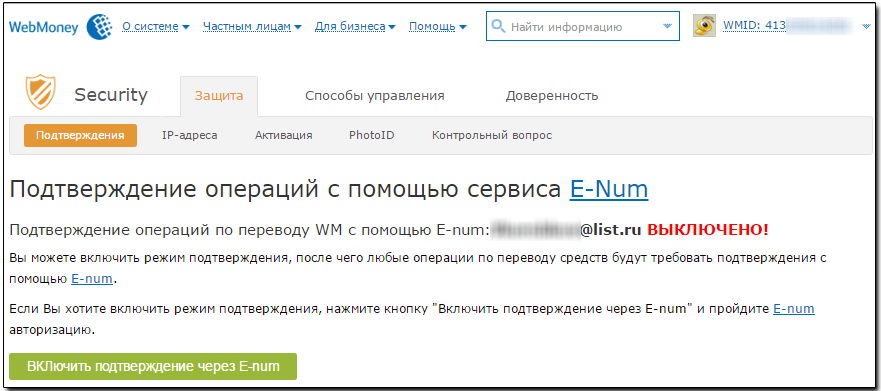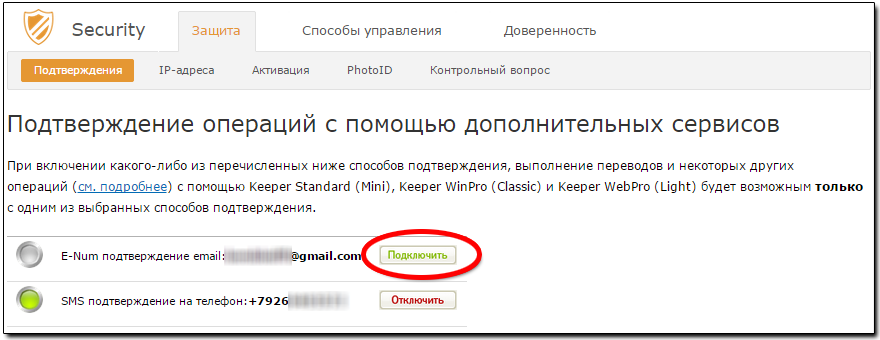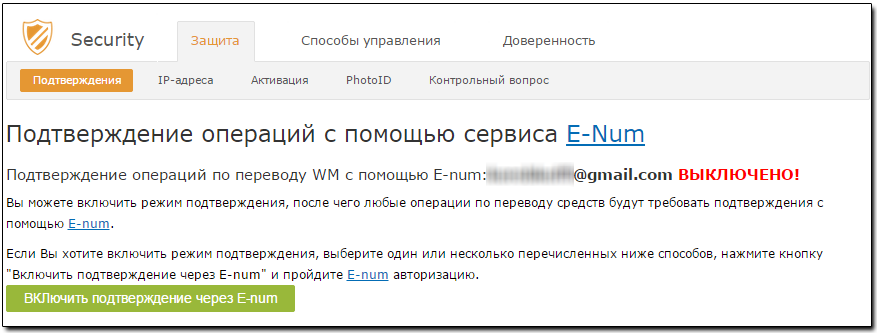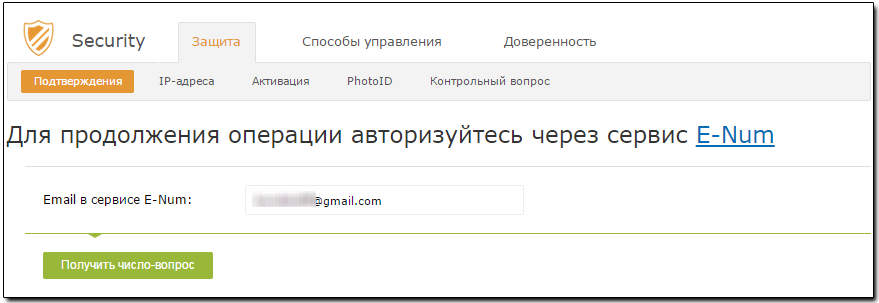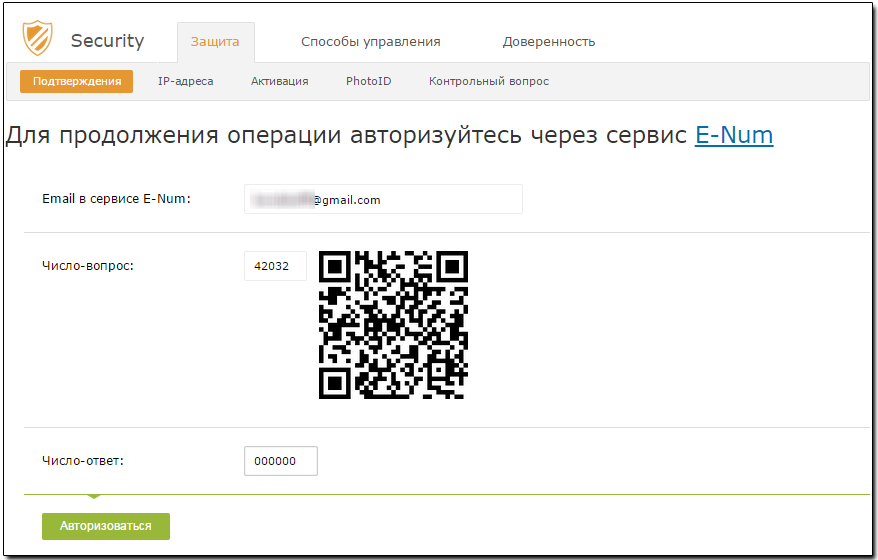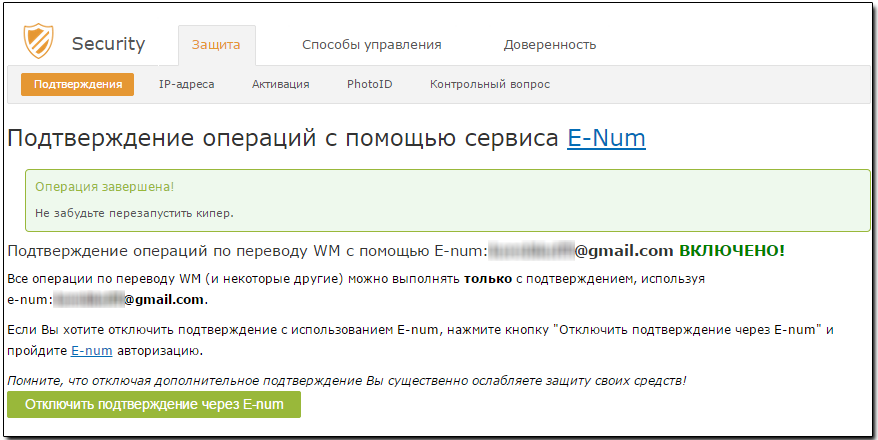что такое код активации e num
Создание E-num аккаунта при подтверждении авторизации
Подтверждение авторизации требуется для доступа к важной информации и функциям сервисов системы WebMoney и реализуется с помощью кодов, получаемых в sms-сообщении или с помощью системы E-NUM.
Если участник системы не имеет регистрации в системе E-NUM и в его персональных данных есть проверенные email и номер мобильного телефона, то он может создать enum-аккаунт автоматически прямо в процессе подтверждения авторизации. Для этого необходимо выполнить следующие действия.
1 В окне дополнительного подтверждения входа в блоке «E-NUM» нажмите на ссылку «Настрой».
На следующей странице, в окне подтверждения номера телефона введите код, полученный в sms-сообщении, и нажмите на кнопку «Продолжить».
Далее при успешной авторегистрации в сервисе E-num вы увидите следующую страницу. Регистрация выполнена.
2 После выполнения авторегистрации на ваш номер телефона от абонента «Enum» поступит sms-сообщение с кодом активации приложения сервиса E-NUM, а на адрес электронной почты — письмо со ссылками на загрузку программы.
После этого вам необходимо выбрать E-num клиент, соответствующий вашему мобильному устройству, установить его и провести активацию при помощи кода из sms-сообщения, полученного ранее.
3 Запустите E-num клиент, откройте в нем сканер кодов и наведите камеру на QR-код на странице подтверждения авторизации. Полученное число запишите в поле «Число-ответ» и нажмите кнопку «Продолжить».
Регистрация в сервисе E-num
Для регистрации в системе авторизации E-num необходимо иметь уникальный e-mail адрес, а также номер мобильного телефона.
Для регистрации в системе E-num на сайте сервиса необходимо выполнить следующие действия.
На указанный e-mail будет отправлено письмо для подтверждения регистрации. Перейдите по ссылке из письма или введите код подтверждения, отправленный на email.
2 Открыть в почтовом ящике письмо со ссылкой на страницу подтверждения регистрации. Нажать на данную ссылку (не позднее чем через сутки после получения письма) или скопировать код подтверждения из письма.
ввести код подтверждения и нажать кнопку «Продолжить»
3 Ваш email подтвержден. Далее необходимо осуществить проверку вашего номера телефона. Введите код отправленный на ваш номер телефона и нажмите кнопку «Отправить»
4 Регистрация завершена. На ваш номер телефона будет отправлено смс сообщение с кодом активации E-num клиента
Загрузите и установите enum-клиента, воспользовавшись cсылками на странице загрузки.
5 Запустить E-num клиент на мобильном устройстве и выполнить его активацию.

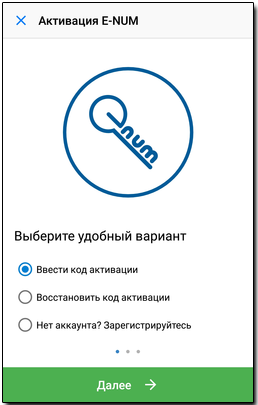
Код активации следует сохранить в надёжном месте, так как он может понадобиться при переустановке E-num клиента, например, при смене смартфона или планшета.
Также нужно помнить, что e-mail может быть использован в системе только один раз.
E-NUM WebMoney — как включить и привязать к кошельку
Продукт E NUMWebMoney представляет собой систему авторизации для доступа к программе WM Keeper. Вход выполняется с помощью секретного ключа, который записан и хранится на мобильном устройстве. Для хранения используется база данных электронного кошелька E-num Storage. Участник сможет безопасно пользоваться своими счетами в WebMoney для компьютера.
E-NUM WebMoney – как включить и привязать к кошельку
Регистрация в системе требует от пользователя наличия следующих инструментов.
Сервис E-NUM предоставляет пользователю доступ несколькими способами.
Основной способ – сайт платежного инструмента. Для получения доступа к enumWebMoney через официальный сайт необходимо.
После регистрации пользователю будет доступна ссылка на загрузку клиентского приложения Е-НУМ.
Установка приложения
Чтобы полностью привязать enum к WebMoney, необходимо инсталлировать мобильное ПО на смартфон. Для этого потребуется.
Для того чтобы иметь возможность подтверждать действия, понадобится активировать данную функцию.
Включение функции подтверждения
Функция подтверждения с помощью программы подключена. Можно выбрать метод «SMS» и подтверждать действие СМС-кодом, что не менее удобно. Отключить опцию можно по той же ссылке. Без данной защиты уровень безопасности енумВебмани существенно ниже.
Настройка журнала авторизации
Как сделать контроль входа в Вебмани расскажет журнал авторизации. Он позволяет отследить, когда и с каких устройств выполнялся вход в аккаунт WebMoney. Для его настройки.
Меню журнала авторизации содержит раздел «Псевдонимы», куда добавляются альтернативные адреса e-mail для выполнения входа с них. Для добавления нового почтового ящика потребуется подтвердить его адрес переходом по ссылке из письма.
Как подтвердить платеж
Процесс подтверждения платежных операций выглядит так.
Зная, как подключить e num в Вебмани, участник системы электронных платежей, всегда сможет быстро воспользоваться сервисом на своем мобильном устройстве. При подтверждении операций по E-NUM пользователю не потребуется вводить дополнительные коды из SMS-сообщений.
Подтверждение операций при помощи сервиса E-num
Для повышения уровня безопасности своих электронных кошельков участники системы, использующие WM Keeper WinPro (Classic), WM Keeper WebPro (Light) и WM Keeper Standard (Mini), имеют возможность подключить функцию подтверждения операций с помощью сервиса E-num. При использовании данного сервиса контрольные цифры подтверждения операций формируются на смартфоне или планшете участника.
При включении режима подтверждения операций для доступа к наиболее важным данным и функциям ряда сервисов системы автоматически вводится Дополнительная авторизация при помощи E-num.
Включить функцию подтверждения операций с помощью E-num можно на специальной странице Сервиса безопасности. Кроме того, в некоторых случаях функция подтверждения операция может быть включена автоматически по результатам функционирования робота безопасности Системы.
Существует два способа подтверждения операций с помощью сервиса E-num:
Для этого могут использоваться
Для подтверждения выполнения операции (перевод средств, добавление корреспондента и др.) в режиме «Подтверждение действия» участник получает от WM Keeper число-вопрос и вводит его в мобильном E-num клиенте на своем смартфоне. Программа-клиент возвращает число-ответ, после ввода которого в окне WM Keeper, выполнение операции завершается.
Режим «Подтверждение платежа» используется только для подтверждения транзакций. Он аналогичен режиму «Подтверждение действия» с тем отличием, что для получения числа-ответа в E-num клиенте необходимо указать сумму перевода и номер кошелька получателя.
Для того чтобы использовать функцию подтверждения операций с помощью сервиса E-num в общем случае необходимо выполнить два шага.
Новые участники системы WebMoney Transfer, использующие мобильное приложение, могут зарегистрироваться в сервисе E-NUM автоматически.
Подтверждение операций при помощи сервиса E-num в WM Keeper Standard
Для повышения безопасности при выполнении переводов с кошельков WM Keeper Standard (Mini) необходимо использовать функцию подтверждения транзакций с использованием сервиса E-num.
В настоящей статье рассмотрим:
I. Способы подтверждения транзакций в WM Keeper Standard (Mini)¶
В настоящий момент пользователям WM Keeper Standard (Mini) доступно подтверждение операций с помощью E-num клиента.
II. Подключение функции подтверждения операций при помощи сервиса E-num¶
2 Далее подтвердите Ваше намерение включить опцию подтверждения операций при помощи сервиса E-num, нажатием кнопки «Включить подтверждение через E-num»
3 Проверьте адрес электронной почты и нажмите кнопку “Получить число-вопрос”.
4 При использовании режима “Вопрос-ответ” запустите E-num клиент на смартфоне или планшете, выберите пункт “Вход на сайт” и введите число-вопрос, указанный на сайте. Получив на экране мобильного устройства число-ответ, введите его в соответствующее поле на сайте сервиса безопасности.
5 В случае успешного завершения операции вы получите следующее оповещение:
Для того, чтобы функция подтверждения операций заработала, необходимо перезайти в ваш аккаунт WM Keeper Standard (Mini).
III. Использование функции подтверждения операций при помощи сервиса E-num¶
Подтверждение операций (перевод WM, оплата входящего счета, добавление корреспондента) в WM Keeper Standard (Mini) выглядит следующим образом:
1 Запустите интернет-браузер, перейдите на страницу сервиса WM Keeper Standard и войдите в аккаунт.
3 В появившемся окне укажите кошелек получателя, сумму, примечание к платежу, выберите из списка способ подтверждения операции и нажмите кнопку “Ok”.
Далее подтвердите ваше намерение совершить перевод, нажмите кнопку «Перевести»
4 Выберете способ подтверждения операций при помощи Enum. Запустите E-num клиент на своем смартфоне или планшете, выберите пункт “Платеж”, введите число-вопрос, предложенный программой WM Keeper Standard и, получив число-ответ, введите его в поле “Число-ответ” окна авторизации кипера. Нажмите кнопку «Ok».
QR-код Enum-клиенты могут считывать и распознавать самостоятельно (см. статью E-num авторизация при помощи QR-кода) или с помощью сторонних программ.
В случае успешного завершения операции вы получите оповещение, как показано ниже: